首先,将惠普打印机的数据线一端连接在打印机的USB端口,另一端连接在电脑的USB端口,然后轻轻按下打印机的电源开关。

小贴士:对于新购买的打印机,别忘了将硒鼓安装到打印机内部,记得撕掉侧面的塑料条哦。
1. 数据线连接完毕后,需要安装打印机的驱动程序。你可以访问惠普打印机的官网,输入你的打印机型号,例如惠普1020,下载对应的驱动程序。
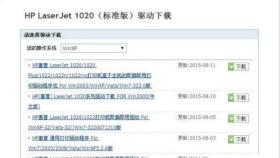
2. 下载完成后,双击安装驱动可执行程序,按照提示点击“下一步”,然后关闭并重新打开打印机的电源开关,系统会自动检测到打印机并安装驱动程序。

3. 安装完成后,依次点击“开始”-“设置”-“打印机”,右键点击“惠普打印机”选项,选择“属性”,最后点击“打印测试页”,检查打印机是否正常工作。
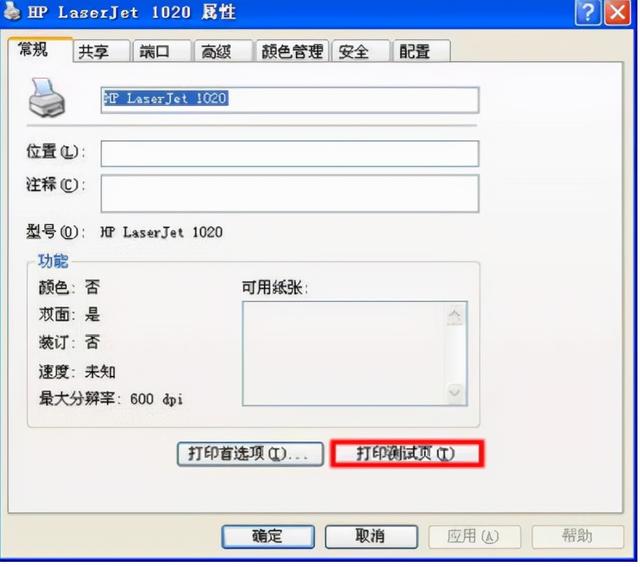
小贴士:如果测试页打印正常,那么恭喜你,打印机已经成功安装啦!
以上就是惠普打印机的安装步骤啦,希望大家在安装驱动程序时,一定要核对好打印机的型号,避免安装错误。希望这个教程能帮到你,如果你觉得这个教程有用,不妨点个赞,关注一下,打开“今日头条APP”,搜索“电脑技师大明”,获取更多实用的电脑知识。
感谢大家的阅读,我们下期再见!
转载请注明来自湖南百里醇油茶科技发展有限公司,本文标题:《惠普打印机安装教程,详细步骤,轻松上手,必备收藏!》
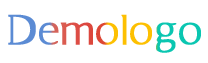







 京公网安备11000000000001号
京公网安备11000000000001号
还没有评论,来说两句吧...